こんにちは。関西を拠点に活動中のロックバンド、Zinnia Staticeのウラタテツです。

Twitter:@zinnia_tetsu
ドラムとは、音楽の心臓部とも言えるパートになります。それは、生のドラムでも、打ち込みでも同じことがいえます。
DTMで、このパートをミックスすることができますが、やり方一つで楽曲のクオリティが左右されます。
しかし、ドラムの音作りが上手くできず、悩まれている方が多くいるかと思います。
ドラムに限らず、ミックスのやり方に正解はありません。
しかし、ある程度はやっておいたほうがいい方法も存在します。
そこでこの記事では、ドラムのミックスのコツや方法について、解説をしていきます。
無料!パソコンでミックスや作曲をするための無料DTM講義を受け取る
ドラムの各パーツを単体のトラックに分ける
まず初めに行うことは、ドラムの各パーツをトラックに分けることから始めましょう。
初心者によくみられるのが、打ち込みドラムを一つのトラックだけで、ミックスしようとする人がいます。
その状態で行ってしまうと、コンプレッサーやイコライザーなどのエフェクトをかけるとき、全ての打楽器に効果がついてしまいます。
このようなことがないように、トラック分けが必要となってくるのです。
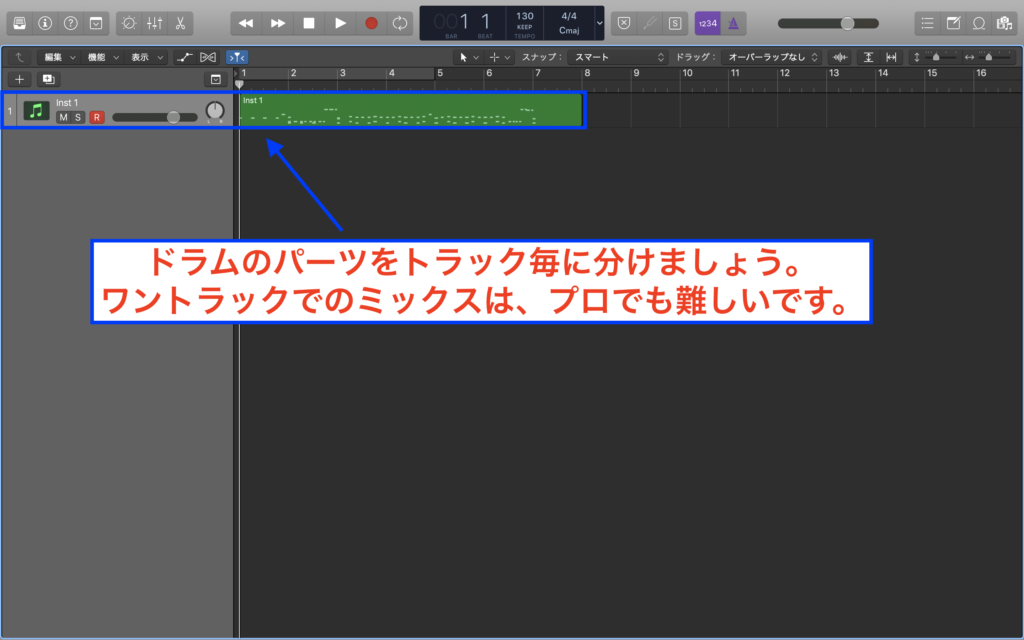
またドラムという楽器は、複数の打楽器を組み合わせて、構成されています。
そのため、スネアやキックなど、それぞれが独立していることがわかります。
よって、それぞれの打楽器をトラックに分けてミックスをする方が、音作りのクオリティを上げることができます。
ここで、実際にドラムの各パーツを、トラック毎に分けた画像を用意しました。ご覧になってください。

トラックを分ける方法は、作曲ソフト(DAW)によって異なります。わからない場合は、ご自身でお調べになってください。
例えば、あなたがキューベースをお使いの場合なら、
【キューベース ドラム トラック 分け方】
このように検索をすれば、その方法を解説しているサイトにヒットします。
無料!パソコンでミックスや作曲をするための無料DTM講義を受け取る
パン振りをする
トラック分けが済んだので、早速エフェクターを!と言いたいところですが、それはまだ早いです。
エフェクターをかける前に、分けたトラックのパン振りを行いましょう!
パン振りとは、トラックから出力される音を、左右に振り分ける作業のことをいいます。
例えば、ハイハットの音はやや左寄りに出力し、フロアタムは大きく右に出力するなどです。
ここで、ドラムセットの画像を用意しましたので、ご覧になってください。

ご覧のように、それぞれのパーツが、左右に分かれているのがわかると思います。
スネアは正面からやや右手側に、フロアタムは左手側にあるなどです。
実際に演奏をすると、それぞれのパーツの置かれている位置に沿って、音が聴こえてきます。
ドラムのミックスでは、このことを意識して、それぞれのトラックのパンを振るようにします。
こうすることで、聴こえてくる音に立体感が生まれ、ミックスのクオリティがグンと上がります。
この時のポイントは、「誰の視点に立ってパンを振るのか?」、ということです。
この考え方には、「ドラマーの視点」「リスナーの視点」の2つが挙げられます。
また、そのドラマーの利き手も同時に考えると、更にミックスの奥が深まります。
ここで、右利きのドラマーの視点に立って、ドラムセットを左から数えてみます。
太鼓類は、スネア→ハイタム→ロータム→フロアタム
シンバル類は、ハイハット→レフトシンバル→ライトシンバル→ライドシンバル
これがリスナー視点の場合なら、数え方が全くの逆になります。
また、ドラマーが左利きの場合だと、ドラムセットの位置も画像とは真逆になります。ハイハットが一番左側になるなどです。
ここで、右利きのドラマー視点で、パン振りを行なった画像を用意しました。ご覧になってください。
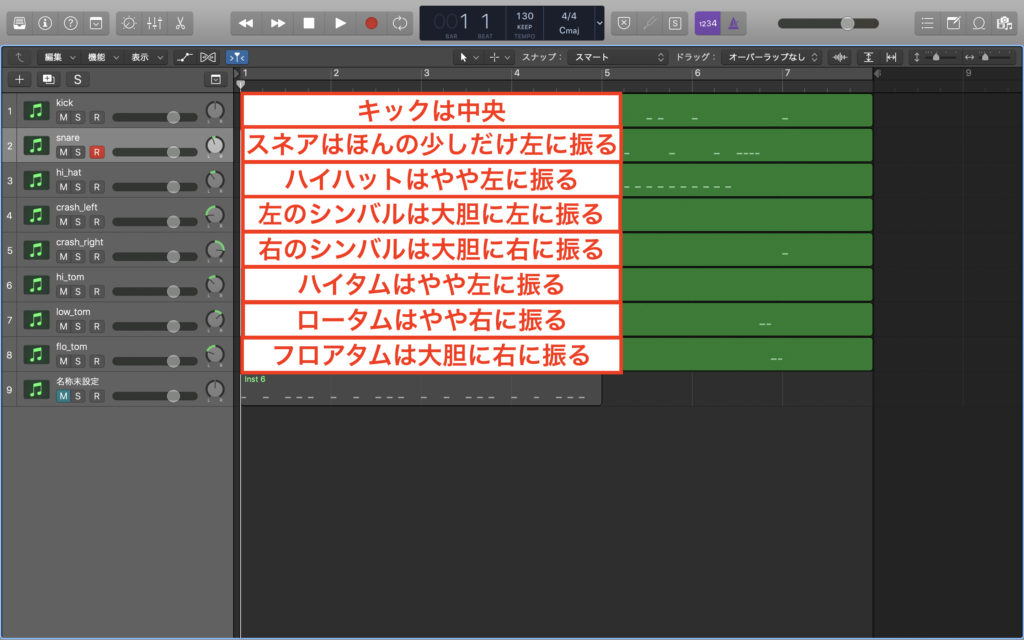
更にわかりやすいように、パン振りを行なっていないもの、行なったものの両方の音源を用意しました。お聴きになってください。
・パン振り加工前
・パン振り加工済み
加工済みの方が、ドラム演奏に立体感が生まれているのが、わかるかと思います。
ここまでできたら、次のステップです!
無料!パソコンでミックスや作曲をするための無料DTM講義を受け取る
ベロシティを調整する
次に行うことは、MIDI音源のベロシティを調整しましょう。
ベロシティとは、MIDI音源の強弱を決める、パラメーターのことを言います。
1〜127までの数値で音の強弱を決め、数字が大きいほどに、音が大きくなります。

なぜ、ベロシティの調整が必要なのでしょうか?
それは、本物のドラマーがドラムを演奏する時、常に同じ力や音量で叩いていないからです。
特にプロになると、リスナーに気づかれないほどの細やかな力加減で、演奏されていると言われています。
彼らのような演奏を完全に再現できなくても、ある程度このことを意識して実践することで、ミックスの向上に繋げることができます。
ここで、特にベロシティを調整した方がいいものは、キックとタム類の2つになります。
それぞれを解説していきます。
キック
キックのベロシティの調整は、本物ドラマーがどうやってキックを踏んでいるかを知る必要があります。
ここで、ベロシティ無調整と調整済み、それぞれの音声を用意しました。お聴きください。
・ベロシティ無調整
・ベロシティ調整済み
調整済みの音声の方が、音の強弱がつき、メリハリのあるキックになっているのがわかると思います。
この音声でのキックは、「ドン! ドドン!」というリズムを繰り返しています。
ここで注目してもらいたいのが、「ドドン!」と鳴っているフレーズです。
これはドラマーの世界では、ダブルキックと呼ばれているテクニックです。
このテクニックのポイントは、1打目はやや弱く、2打目を強く打つのが特徴です。
「ドドン!」と踏んでいるイメージです。
このことを再現するために、ベロシティで音量を調節します。
1打目の数値を下げ、2打目の数値を1打目よりも高くすればオーケー!
こうするだけで、キックの音にメリハリをつけることができます。
タム類
タム類も実際のドラマーが、どのようにして叩いているかを意識することで、音のメリハリをつけることができます。
プロのドラマーはタムを叩く時、1打目をやや弱く叩き、2打目をやや強く叩いています。
ベロシティを調節することで、この叩き方を再現することができます。
ここで、調節前と調節後の2つの音声を用意しました。お聴きになってください。
・ベロシティ無調整
・ベロシティ調整済み
ベロシティを調整したことで、タムを叩いた時の、ドコドコした音にメリハリがついたのがわかると思います。
ここまでの処理ができたら、いよいよプラグインを使っての実践になります!
無料!パソコンでミックスや作曲をするための無料DTM講義を受け取る
イコライザーを使い音質を変化させる

ここからは、エフェクターの使用方法を解説していきます。ミックスの要となりますので、しっかり読み進めてください。
まずは、イコライザーの使用からです。
イコライザーとは、帯域をコントロールする役割があります。フィルター系エフェクターとも呼ばれています。
楽器や歌声の高さや低さを調節し、音に変化をつけるために使用します。
ドラムなどの楽器に限らず、音には高さや低さを決める、帯域というものがあります。
帯域は数値で測ることができ、数字が小さいほどに音が低く、大きいほどに音が高くなります。
人と会話をしていて、「あの人の声は低いな」と感じることがあると思います。これは、低音成分が強く出ているから、声が低く聴こえるのです。
ドラムの音にも高さや低さがあり、それをイコライザーでコントロールするところから始めます。
では、ドラムのそれぞれのパーツに、イコライザーをかけたミックスの手順を解説していきます。
尚、イコライザーの使い方について、詳しく解説している記事があります。お気になる方は、こちらも併せてお読みください。
・DTM!イコライザー(EQ)の効果的な使い方!
キック(バスドラム)
キック(バスドラム)とは、ドラムセットの中で最も低音域の強いパートになります。
音楽を形成する上で、かなり重要なポジションを占めています。
ここで、イコライザーの画像を用意しましたので、ご覧になってください。

ご覧になったように、50Hzという低い箇所をを中心に音がなっています。
よって、低音成分が多く含まれていることがわかります。
キックをイコライザーで処理をするポイントは、50Hz以下をカットすることです。
50Hzよりも低い帯域は、人間の耳ではほとんど聴こえませんが作曲ソフト上ではしっかりと音が鳴っています。
そのため、カットしておかないと、他の楽器と音がぶつかり合う原因となります。なるべく、これを行なっておいたほうがいいでしょう。
実際にイコライザーで削った画像を用意しました。ご覧になってください。
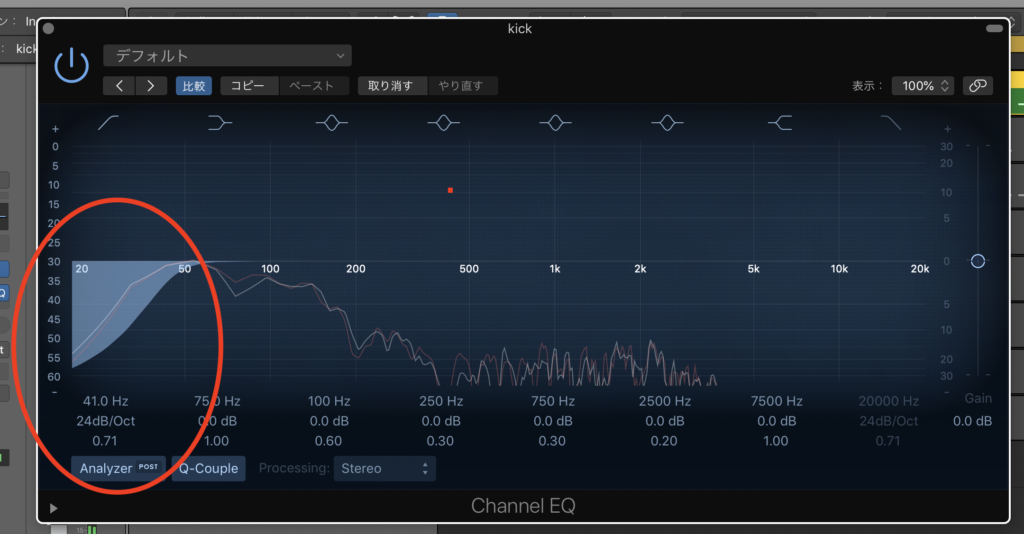
ここでは、41.0Hz以下の低域をバッサリとカットしました。
ここで、2つの音声を用意しましたので、聴き比べてください。
・無加工の音声はこちら
・加工済みの音声はこちら
正直なところ、違いはわからないかと思います。これは、前述の通り、50Hz以下の帯域は、人間の耳では聴き取ることができないからです。
スネア
スネアはドラムセットの中でも、ビートの中心を決定するパートになります。

甲高い音が鳴っている割には、意外にも低域も少し前に出ています。
ここで、低域を大胆にカットしてやりましょう。また、やや中域を3dbほど持ち上げると、音にコシが出ます。
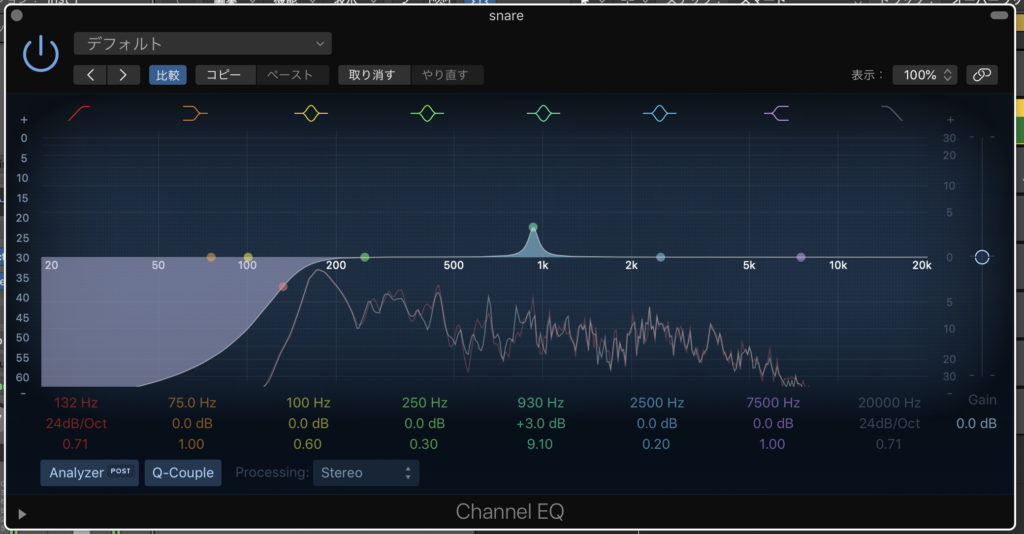
ここでは、132Hz以下をカットし、930Hzを3dbブーストしました。
これは、ドラム音源によって音の出方が変わってきますので、イコライザーの使い方も同時に変わってきます。
お使いの音源に沿って、カットする箇所やブーストする箇所を、工夫して行ってみてください。
・加工前の音声はこちら
・加工済みの音声はこちら
ハイハット
ハイハットはシンバル類の打楽器になるので、高音成分が多く含まれているパートになります。
低音成分は、含まれていないと言ってもいいでしょう。
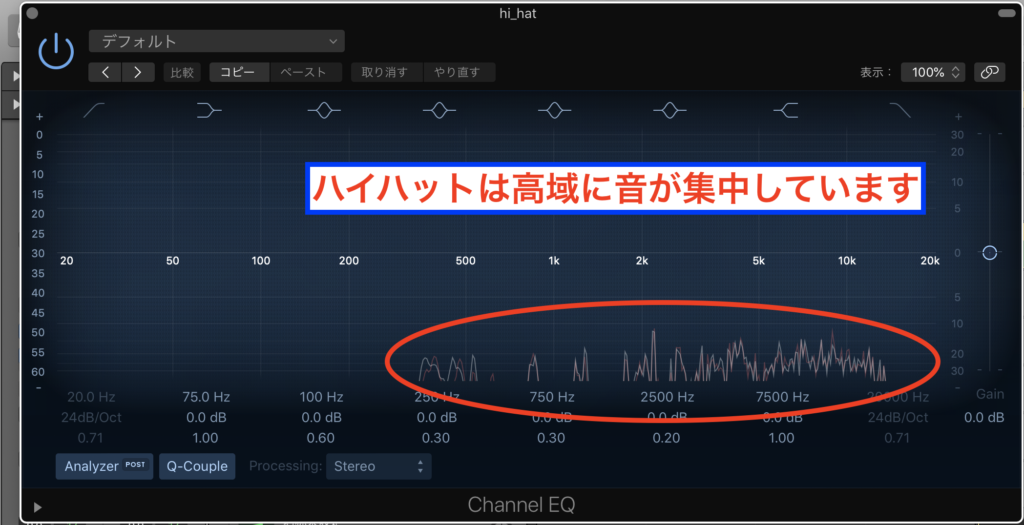
ハイハットのイコライザー処理のポイントは、800Hz以下を大胆にカットすることです。こうすることで、金属らしい音を演出することができます。
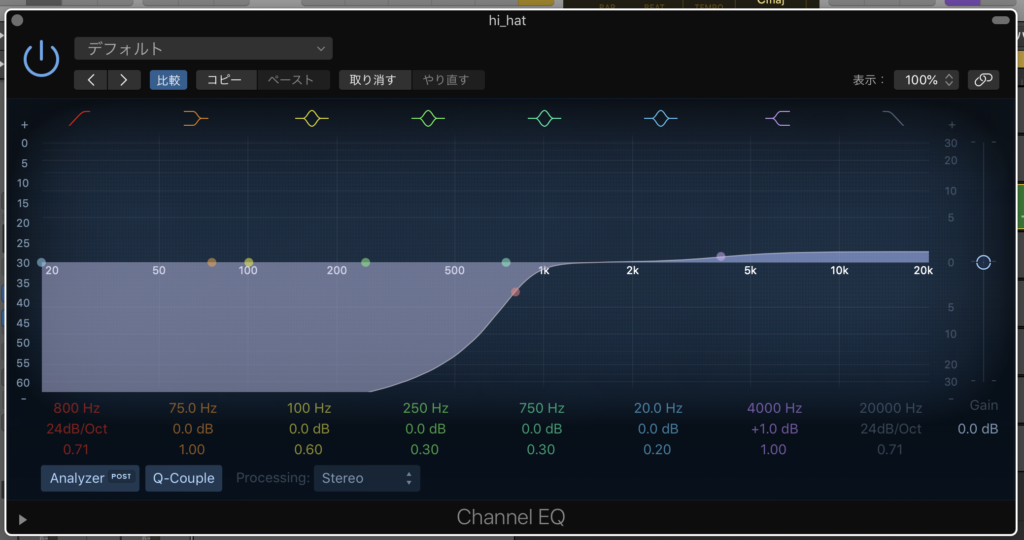
800Hz以下を大胆にカットし、4000Hz以上を1dbほど持ち上げてみました。こうすることで、ハイハットらしいチャキチャキした音を演出することができます。
もちろん、この方法が絶対ではありません。カットする箇所やブーストする箇所を、ご自身で工夫するのもいいでしょう。
・加工前の音声はこちら
・加工済みの音声はこちら
タム類
タム類は、キック(バスドラム)に次いで、低音成分が強く出ているパートになります。
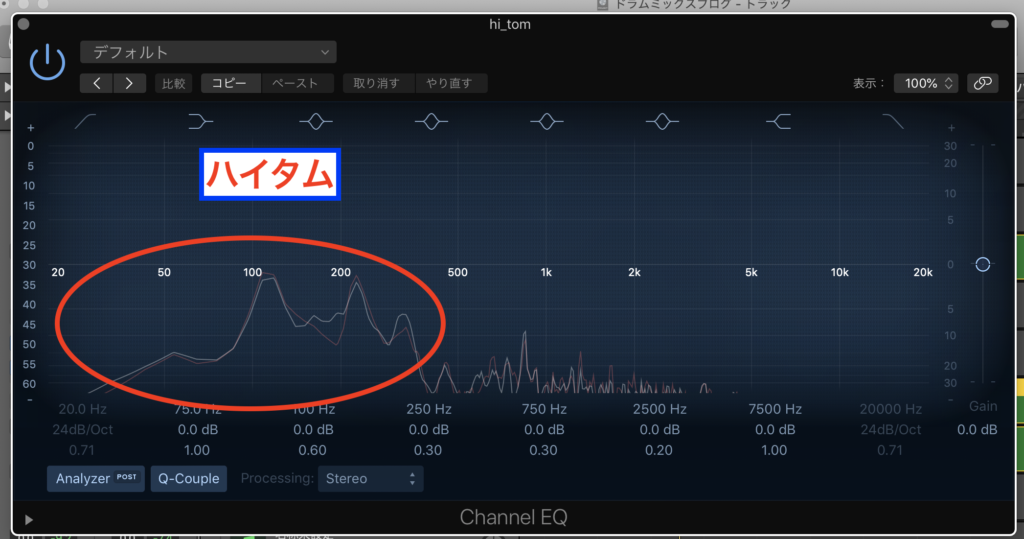
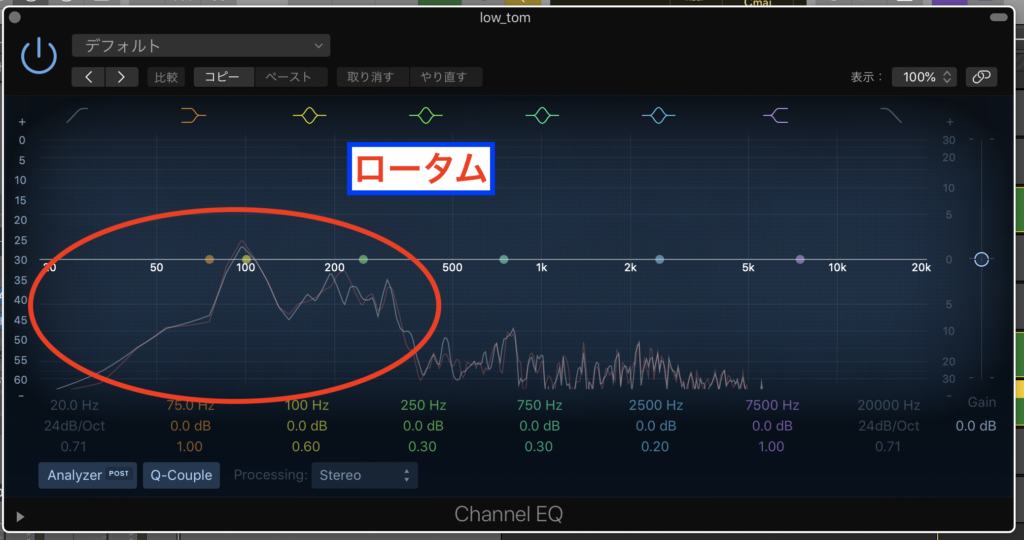
これらのイコライザー処理は、低域をカットするだけでオーケー!
元々音のパンチが強い場合が多いので、無理に他の帯域をブーストする必要はあまりありません。
とはいえど、あまり大胆に低域をカットしてしまうと、タムの音の特性が消えてしまいます。
程よく低音成分を残すイメージで、余分な箇所をカットするイメージで行いましょう。
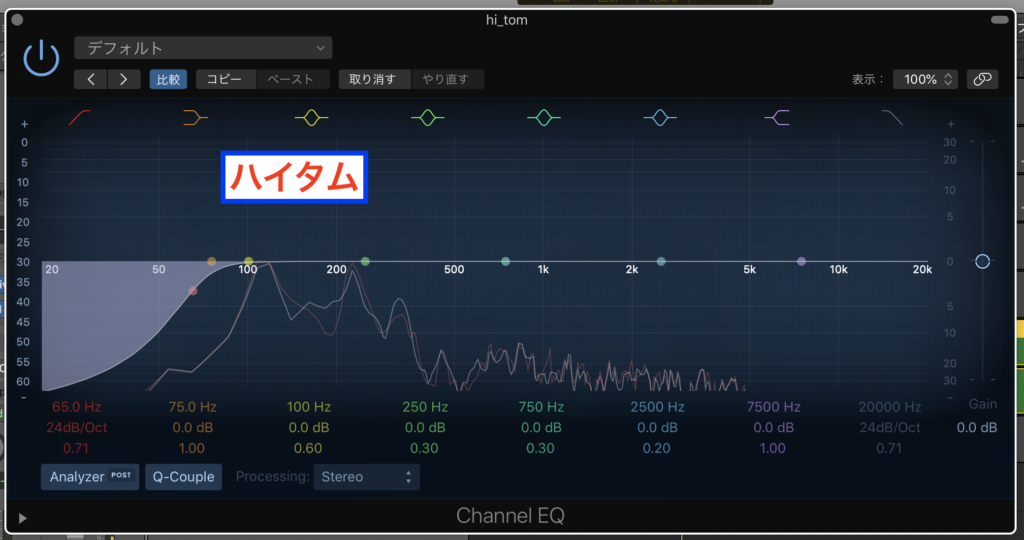
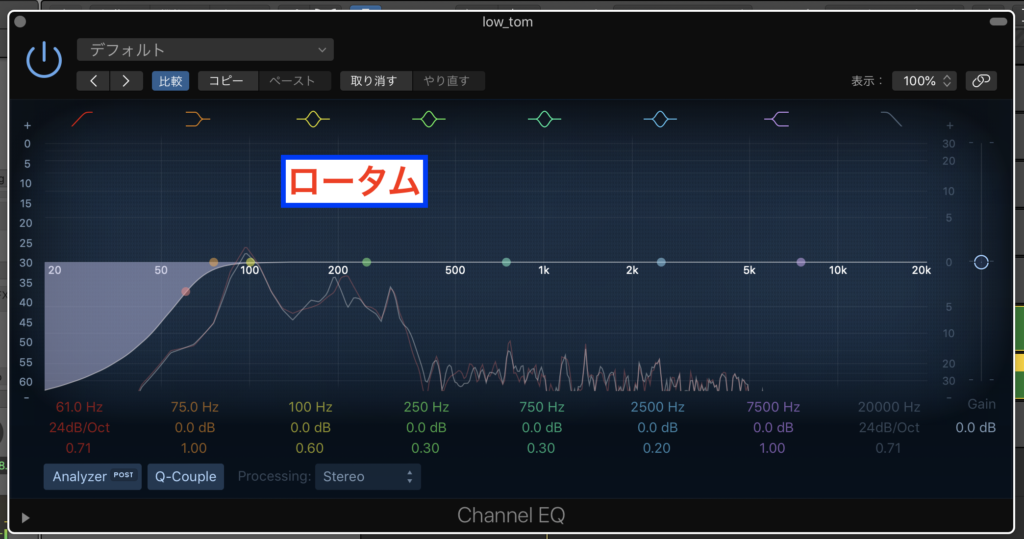
・無加工の音声はこちら
・加工済みの音声はこちら
加工前と加工済みを聴き比べても、違いはあまりわからないかと思います。これも、他の楽器との帯域のぶつかりを防ぐ目的で行いますので、覚えておいてください。
クラッシュシンバル
クラッシュシンバルは、ハイハットと同様に、低音域を大胆にカットすればいいでしょう。
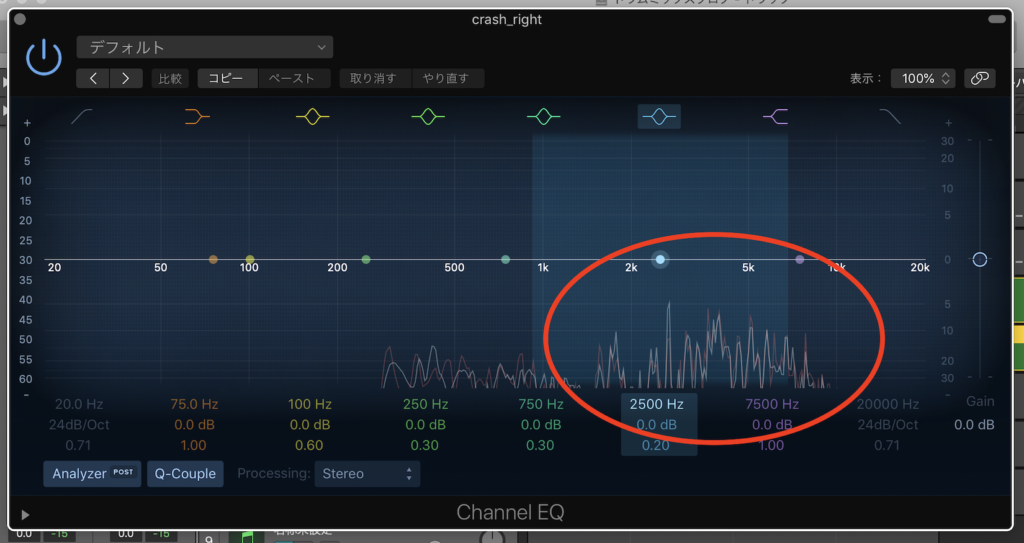
800Hz以下を大胆にカットし、3000Hz以上を1dbブーストしました。
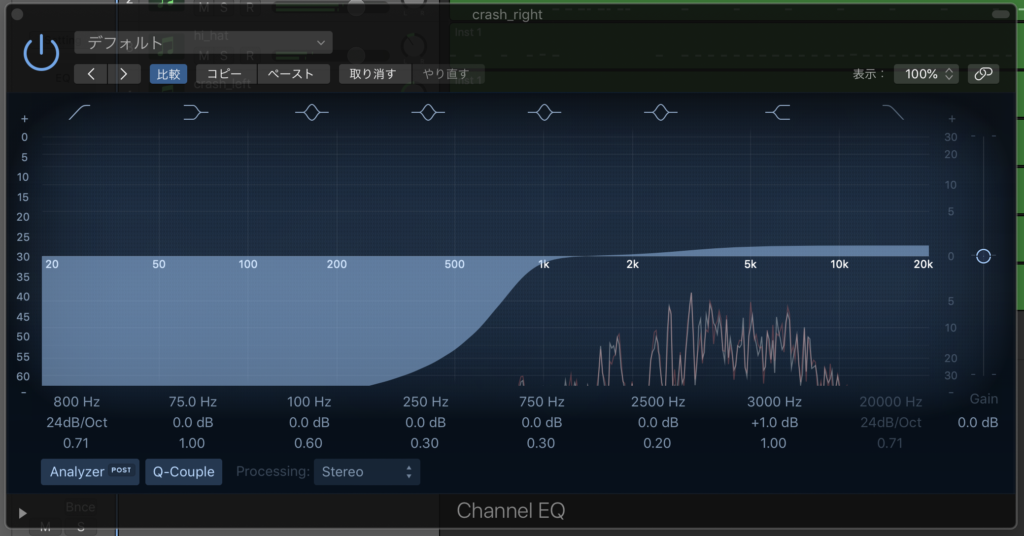
・加工前の音声はこちら
・加工済みの音声はこちら
金物特有の甲高い音を、前面に演出することができました。
無料!パソコンでミックスや作曲をするための無料DTM講義を受け取る
コンプレッサーで奥行きを調節する

イコライザーの処理が済んだら、次はコンプレッサーを使い、音量の幅を調節しましょう。
コンプレッサーとは、音を圧縮し、音量を均一化する役割があります。
また、楽器の音鳴りの、奥行きを調整することも可能になります。
ドラムでのコンプレッサーの使いどころは、奥行きの調整にありますので、それについて解説をしていきます。
コンプレッサーの使い方については、下記の記事でも詳しく解説をしています。お気になる方は、こちらも併せてお読みください。
・DTM!コンプレッサーの役割や使い方とは?
キック(バスドラム)
キック(バスドラム)では、コンプレッサーは深めにかけます。これは、低域成分が強く出ている楽器ほど、深めにかけるということを覚えておけばいいでしょう。

この記事では、上の画像のような設定を例に、キックにコンプレッサーをかけてみました。
パラメーターの設定は、以下の通りです。
アタック…音の立ち上がりを良くするために、数値を低めに設定しています。
リリース…キックはミュート感があるので、数値を低めにして、圧縮の解除を早めにしています。
レシオ…やや深めに設定して、圧縮感を出しています。
ニー…限界まで数値を上げて、圧縮感を柔らかくしています。
スレッショルド…基本的には-20dbを中心に設定すればオーケー。下げすぎると、音が奥に引っ込みすぎます。
ゲイン…この記事では、0にしています。他の楽器との兼ね合いで、上下させることがあります。
・無加工の音声はこちら
・加工済み音声はこちら
コンプレッサーを強めにかけたことで、キックの音に奥行きが現れたのが、わかりと思います。
スネア
スネアは、キックほど深めにコンプレッサーをかける必要はありません。
ライトなかけ具合で、ややゲインを上げて、音を前に出すイメージで行いましょう。
パラメーターの設定例の画像と、詳細をご覧ください。

アタック…スネアも音の立ち上がりが早いので、アタックの数値は低めにしています。
リリース…スネアのミュート感を出すため、低めの設定です。
レシオ…圧縮の比率は軽めにしてあります。
ニー…コンプのかかり方を柔らかくするため、限界まで数値を上げています。
スレッショルド…数値をやや上げ気味にし、アタック感の強さを出しています。
ゲイン…1dbほど上げて、音を前面に出しています。
この記事では、このようにスネアにコンプレッサーをかけました。
・加工前の音声はこちら
・加工済みの音声はこちら
スネアの音が、前面に出ているのがわかると思います。
タム類
タム類は低域がやや強めですが、キック(バスドラム)ほど、強めにコンプレッサーをかける必要はありません。
場合によっては、かけなくてもいいこともありますが、ここでは設定例を記載しておきます。
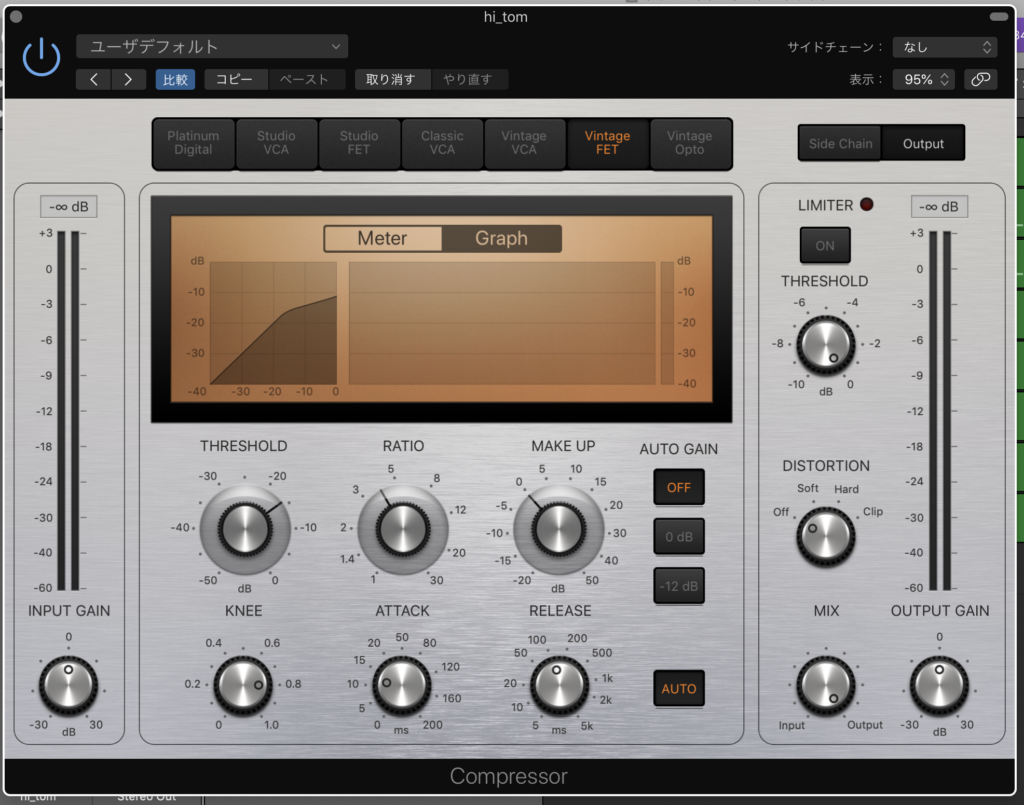
アタック…ここでは、やや早めを意識した数値にしてあります。
リリース…深すぎず、浅すぎずの設定にしてあります。ハーフよりもやや少ないイメージです。
レシオ…圧縮の比率は、軽めに設定しています。
ニー…やや膝折れしている程度の設定にしています。
スレッショルド…数値をやや上げ気味にして、タムのアタック感を演出しています。
ゲイン…元々音が前に出ているので、0に設定しています。
・加工前の音声はこちら
・加工済みの音声はこちら
コンプレッサーで調整したことで、タム類のドコドコ感が際立ったのがわかると思います。
ハイハット
ハイハットにコンプをかける時、深すぎるとリズムが変わってしまうことがあります。
それがダメということではなく、ミックスの過程で、敢えてそうすることもあります。
ここでは、ハイハットのチャキチャキした音を際立てることを前提で、設定を行います。
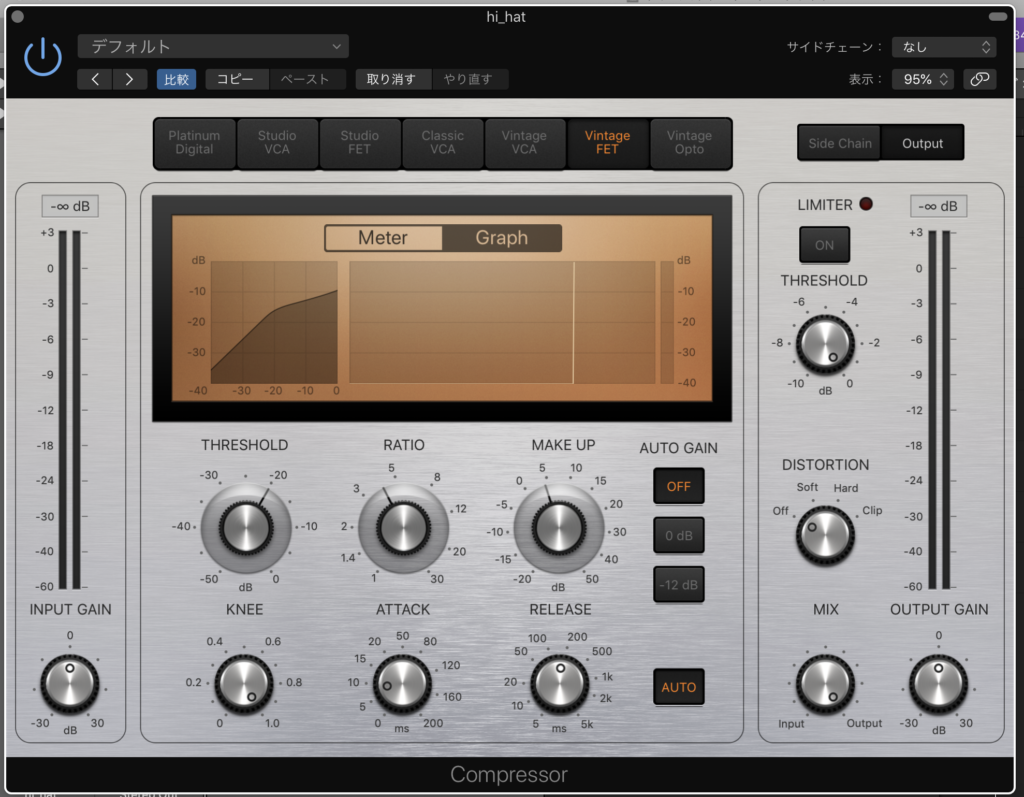
アタック…すぐにコンプをかけるため、ここでは数値を低くしています。
リリース…コンプのかかりを長くするため、やや長めに設定しています。
レシオ…圧縮の比率はやや軽めにしてあります。
ニー…コンプのかかり具合を柔らかくするため、限界まで数値を上げています。
スレッショルド…-20dbに設定して、音をやや前に出す設定にしています。
ゲイン…ハイハットの音をハッキリと聴こえさせたいので、5dbほど上げています。
・加工前の音声はこちら
・加工済みの音声はこちら
全体的にやや強めにコンプレッサーをかけたことで、ハイハットのチャキチャキした音を際立たせることができました。
クラッシュシンバル
クラッシュシンバルは、コンプレッサーを深めにかけるよりも、音の余韻を残す目的でかけるといいでしょう。
あまり深くしすぎると、奥行きが出すぎてしまい、元の音が潰れてしまうからです。
ポイントは、楽器の特性を考えて、ハッキリと音が聴こえるようにすることにあります。
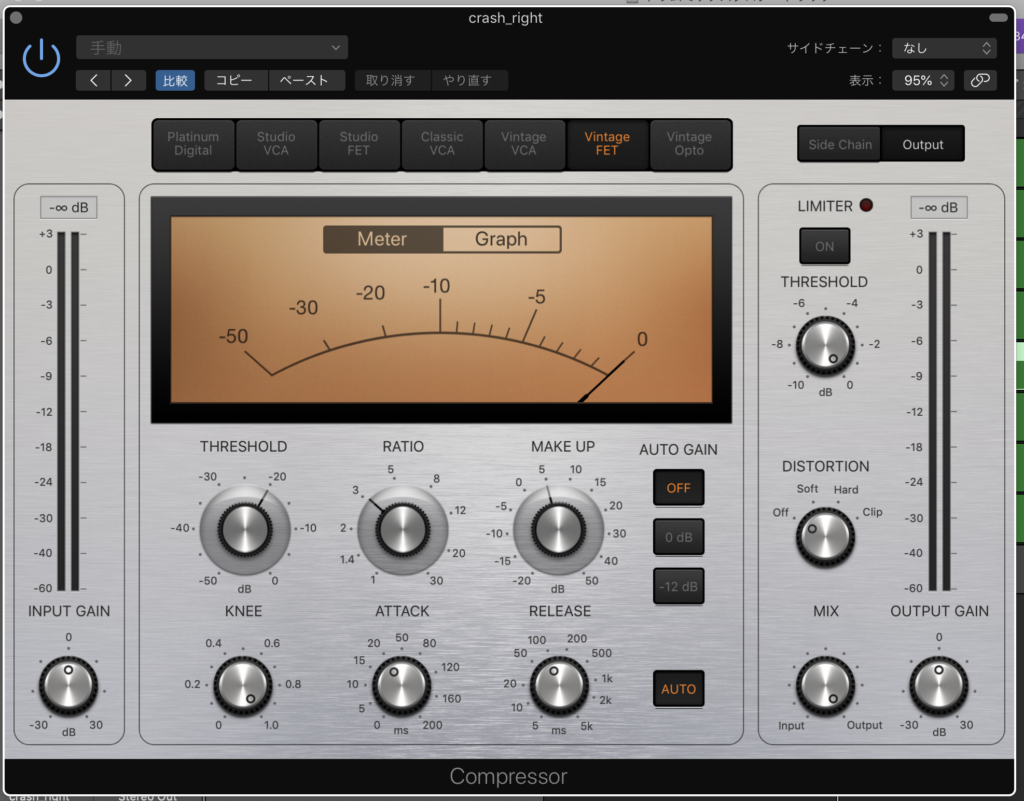
アタック…元々アタック感が強いので、やや遅めに設定しています。
リリース…余震を残したいので、やや遅めの設定にしています。
レシオ…圧縮の比率は、軽めにしてあります。
ニー…コンプのかかりを柔らかくするため、限界まで数値を上げています。
スレッショルド…奥行きをつけすぎないため、-20dbに設定しています。
ゲイン…クラッシュの音をハッキリとさせるため、やや上げ気味にしています。
・加工前の音声はこちら
・加工済みの音声
コンプレッサーで処理をしたことで、シンバルの音が前に出てきて、迫力のある演奏を再現するとができました。
音が大きすぎると感じたら、ゲインを下げるなどして、調整をするようにしましょう。
無料!パソコンでミックスや作曲をするための無料DTM講義を受け取る
スネアにリバーブをかけて余韻を演出しよう

これまでのミックスでも、ドラムの音作りは問題ないように思われるでしょう。
ここで、スネアにリバーブをかけて、さらに余韻を演出する方法を解説します!
リバーブとは、残響感を演出するエフェクターのことで、空間系エフェクターに分類されます。
この時のポイントは、トラックへリバーブのエフェクターを直接かけるのではなく、センドと呼ばれるかけ方を行います。
センドでエフェクターをかけることのメリットは、以下の2点が上げられます。
・パソコンへの負荷を抑えることができる。
・音の特性を残したまま、リバーブの効果を得ることができる。
空間系エフェクターは、トラックに直接かけてしまうと、パソコンに大きな負荷をかけてしまいます。
また、元の音の原型を留めないほどに、音を変化させてしまいます。
これらのことを防ぐために、リバーブを使うときは、センドという方式でかけるのです。
では、このことを踏まえた上で、実際にリバーブをかけていきます。
オグジュアリートラックにリバーブを挿す
リバーブをセンドでかけるには、オグジュアリートラックを用意して、そこにリバーブを挿します。
この方法は作曲ソフトの種類によって、やり方が異なりますので、ご自身でお調べになってください。
例えば、あなたがキューベースをお使いの場合は
【キューベース センド かけ方】
などのキーワードで検索をすると、センドのかけ方を解説したサイトにヒットします。
では、画像を用意しましたのでご覧ください。

赤色の線で囲ってあるのが、オグジュアリートラックです。このトラックにリバーブを挿します。

次に、オグジュアリートラックのインプット設定を行います。
ここでは、「Bus3」に設定しています。

次に、スネアのトラックのセンドスロットに、「Bus3」を挿します。
これで完了です!
リバーブの設定方法
ここからは、リバーブの設定の解説になります。
ここでは、余韻がありながらも、ややタイトなスネアのサウンドを作ってみます。
では、画像をご覧ください。
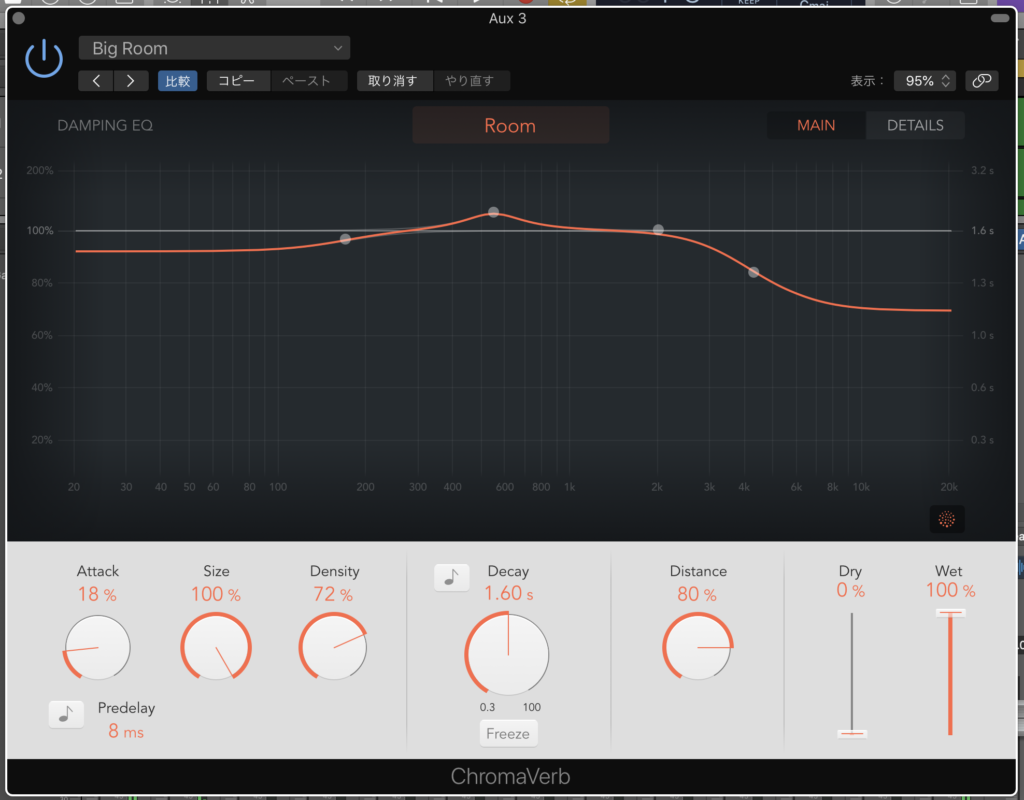
上の画像のような設定を行いました。
また、このリバーブにはイコライザーの機能も付いているので、中域を持ち上げています。こうすることで、スネアのタイトさを演出することができます。
次に、スネアのトラックのセンドレベルの調節を行います。画像をご覧になってください。

リバーブの設定をいくらしても、スネアのトラックのセンドレベルを上げなければ、エフェクトの効果は得られません。
このレベルは上げすぎると、スネアの音が濁ってしまうので、高すぎず低すぎずを意識して調節するようにしましょう。
では、音声を用意しましたので、お聴きください。
・加工前の音声はこちら
・加工済みの音声はこちら
リバーブを足したことで、スネアの音抜けが良くなりました。
程よく余韻もあり、音の迫力も増していますね。
是非、このことも実践して見てください。
無料!パソコンでミックスや作曲をするための無料DTM講義を受け取る
まとめ
ではここで、ミックスする前の音と、ミックスした後の音声を聴き比べてみましょう!
・ミックス前の音声はこちら
・ミックス済みの音声はこちら
ミックスを行なったことで、迫力のあるドラム演奏を再現することができました。
この記事内で解説していることが、絶対の正解ではありません。むしろ、ミックスのやり方に正解はありません。
あなたなりに設定をしてみて、納得のいく音を作ることができればいいでのです。
すぐにできることはなく、どうしても時間はかかります。根気よく、頑張ってみてくださいね!
また、僕のサイトでは、DTMでミックスや作曲をするための方法を無料で公開しています。
ご興味がある方は、下記のリンクにアクセスすれば、講義動画を受け取ることができます。是非とも、お受け取りください。
無料!パソコンでミックスや作曲をするための全てを解説をした無料DTM講義を受け取る
では、この記事はこれで以上になります!
あなたのお役に立てたら幸いです!